Słuchasz chwytliwej piosenki lub melodii, której nigdy wcześniej nie słyszałeś i chcesz dodać ją do swojej listy odtwarzania iPhone'a, ale nie znasz żadnych istotnych szczegółów tej piosenki, aby szukać jej w Internecie. Jaki jest tytuł piosenki? Kto to zaśpiewał?
Teraz możesz uzyskać wszystkie te szczegóły, po prostu sprawiając, że wbudowana funkcja rozpoznawania muzyki iPhone'a posłucha utworu. Czytaj dalej, aby dowiedzieć się, jak to zrobić.
- Część 1:Jak korzystać z wbudowanego rozpoznawania muzyki na iPhonie?
- Część 2:Jak używać Siri do identyfikowania utworów przez nucenie na iPhonie?
- Część 3:Najlepsze aplikacje do rozpoznawania muzyki iPhone'a
- Część 4:Jak wybrać aplikację do rozpoznawania muzyki?
Jak korzystać z wbudowanego rozpoznawania muzyki na iPhonie?
W listopadzie 2020 r. Apple wydało aktualizację iOS 14.2 dla swoich iPadów i iPhone'ów. Jedną z funkcji tej aktualizacji było to, że zawiera ona wbudowany przycisk rozpoznawania muzyki i utworów, który ułatwia użytkownikowi rozpoznanie dowolnego utworu odtwarzanego wokół niego.
Wystarczy dodać przycisk rozpoznawania muzyki iPhone'a do menu Control Center i po prostu nacisnąć ten przycisk, gdy usłyszysz piosenkę, która Ci się podoba. Otrzymasz wtedy wszystkie informacje związane z tą piosenką; tytuł, nazwisko wykonawcy i tytuł albumu.
Oto jak dodać wbudowany przycisk rozpoznawania muzyki iPhone'a do Centrum sterowania:
Uwaga:upewnij się, że masz zainstalowaną najnowszą wersję systemu iOS na iPhonie, ponieważ ta funkcja nie jest dostępna w starszych wersjach. Aby sprawdzić aktualną wersję, przejdź do Ustawienia -> Ogólne -> Informacje, a zobaczysz wersję oprogramowania.
Krok 1 — Otwórz Ustawienia> Centrum sterowania, a następnie dotknij Więcej aby przewinąć w dół.
Krok 2- Naciśnij przycisk „+”, który znajduje się obok „Rozpoznawanie muzyki”, a przycisk rozpoznawania muzyki iPhone'a zostanie dodany do Centrum sterowania
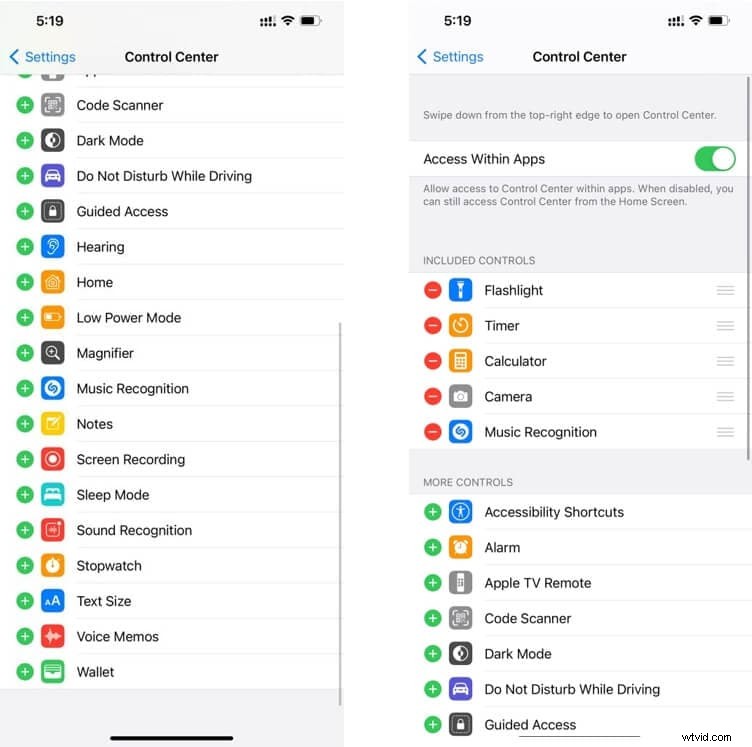
Dostęp i korzystanie z tej funkcji rozpoznawania muzyki jest bardzo łatwe. Jeśli masz iPhone'a, który używa rozpoznawania twarzy do odblokowania, pociągnij w dół zaciemnienie Centrum sterowania, przesuwając palcem w dół z prawego górnego rogu telefonu i dotknij przycisku rozpoznawania muzyki.
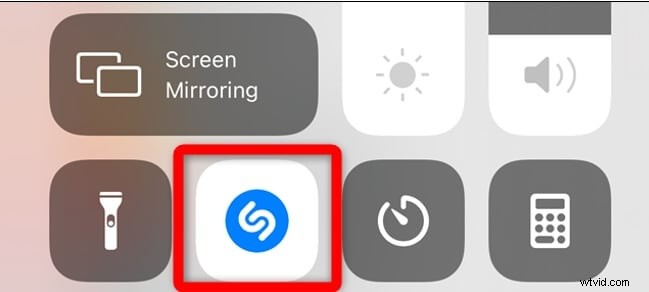
Jeśli Twój iPhone ma przycisk Home, przesuń palcem w górę, aby przejść do menu Control Center i dotknij przycisku rozpoznawania muzyki.
Zobaczysz ikonę powiadomienia Rozpoznawanie muzyki, która pokazuje, który utwór jest odtwarzany.
IPhone będzie nasłuchiwał przez około 10 do 15 sekund po dotknięciu przycisku – i spróbuje zidentyfikować piosenkę w tym czasie.
Ta funkcja może rozpoznawać utwory odtwarzane w Twoim otoczeniu, nawet gdy słuchawki są podłączone.
YouTuber Ricardo Gardener nakręcił film pokazujący, jak krok po kroku korzystać z funkcji rozpoznawania muzyki iPhone'a, ciesz się!
Jak używać Siri do identyfikowania utworów przez nucenie na iPhonie?
Możesz także zidentyfikować utwór na swoim iPhonie, korzystając z jego wirtualnego asystenta Siri. Siri może rozpoznać piosenkę odtwarzaną w Twoim otoczeniu, a nawet piosenkę, którą nucisz. Jak to robisz:
Krok 1- Aktywuj Siri. Możesz to zrobić na dwa sposoby; pierwszy to długie naciśnięcie przycisku Home lub przycisku Wake / Sleep w iPhonie X, a drugi to polecenie głosowe „Hej Siri”.
Krok 2 Następnie powiedz „Hej Siri, która to piosenka”. To uruchamia tryb słuchania Siri.
Krok 3 - Zanuć melodię, którą chcesz zidentyfikować, a Siri powróci z wynikami po kilku sekundach.
Mike pokazał nam, jak używa Siri do identyfikacji utworu odtwarzanego na iPhonie, spójrzmy!
Najlepsze aplikacje do rozpoznawania muzyki na iPhonie
Jeśli Twój iPhone lub iPad nie został jeszcze zaktualizowany do wersji iOS 14.2, będziesz musiał użyć aplikacji trzeciej części do identyfikacji utworów. Poniżej znajdują się dwie najlepsze aplikacje do rozpoznawania muzyki na iPhone'a, których możesz użyć:
1. SoundHound
SoundHound to jedna z najlepszych aplikacji do rozpoznawania muzyki na iPhone'a. Ma jedne z najbardziej przydatnych funkcji rozpoznawania utworów, które pomagają uzyskać pełne wrażenia muzyczne.
Wyróżniającą cechą SoundHound jest to, że możesz rozpoznać w nim piosenkę, po prostu nucąc krótką melodię. Jest to bardzo pomocne, gdy nie pamiętasz tekstu piosenki lub tytułu piosenki lub kto ją śpiewał.
Usługa jest dość szybka, co oznacza, że możesz zidentyfikować utwory i muzykę w ciągu kilku sekund. Otrzymasz wszystkie dostępne szczegóły dotyczące danego utworu lub melodii, a co więcej, możesz również śpiewać do tekstów w czasie rzeczywistym w aplikacji.
Umożliwia także strumieniowe przesyłanie list odtwarzania z innych aplikacji muzycznych, takich jak Spotify, YouTube i inne. Twoja lista wyszukiwania utworów jest przechowywana, dzięki czemu nie musisz ponownie szukać utworu, jeśli raz przeszukiwałeś go na SoundHound. Oszczędza to czas i porządkuje odkryte utwory.
Możesz użyć aplikacji do Płatna usługa Shazam nosi nazwę Shazam Encore i kosztuje 2,99 USD.
2. Shazam
Shazam to najpopularniejsza dostępna aplikacja do rozpoznawania muzyki, a jej funkcje powiedzą Ci, dlaczego. Po pierwsze, wykonuje podstawowe zadanie każdej usługi rozpoznawania muzyki z niemal 100% dokładnością.
W krótkim czasie zbiera wszystkie dostępne informacje o piosence, którą chcesz zidentyfikować, ze swojej ogromnej bazy danych. Dostępna jest również funkcja tekstów, która wyświetla tekst zsynchronizowany z odtwarzaną piosenką, dzięki czemu możesz śpiewać razem z nim.
Ale są to zwykłe funkcje, które można znaleźć w dowolnej aplikacji do rozpoznawania muzyki. To, co daje Shazamowi przewagę nad innymi aplikacjami, to następujące dodatkowe funkcje:korzystanie w trybie offline i Pop-Up Shazam. Możesz używać Shazama w trybie offline. Nagrywa utwór w trybie offline, a później, gdy przejdziesz do trybu online, dostarcza wszystkie informacje o tym utworze.
Pop-Up Shazam to wyjątkowa funkcja, która pomaga zidentyfikować dowolny utwór odtwarzany na smartfonie. Działa z każdą aplikacją i jest szczególnie pomocny, gdy surfujesz w mediach społecznościowych i chcesz dowiedzieć się o piosence lub muzyce w tle, którą właśnie znalazłeś.
Istnieje również funkcja Auto Shazam, która działa jak „Teraz odtwarzane” na urządzeniach Pixel. Ta funkcja działa w tle i zapewnia powiadomienia o informacjach o utworach, ponieważ rozpoznaje utwory w Twoim otoczeniu. Jedyną wadą tej funkcji jest to, że nie działa w trybie offline.
Shazam to bezpłatna aplikacja do rozpoznawania muzyki na iPhone'a.
Jak wybrać aplikację do rozpoznawania muzyki?
Wersja 14.2 ułatwiła rozpoznawanie utworów na urządzeniach iDevices. Ale ci, którzy go nie mają, potrzebują aplikacji innej firmy, aby wykonać tę pracę. Musisz poszukać dobrej aplikacji do rozpoznawania utworów na iPhone'a, która wykona swoją pracę ku Twojej satysfakcji.
W Apple App Store dostępne są setki takich aplikacji i musisz je przesiać, aby znaleźć najlepszą. Poniżej znajdują się funkcje, które należy wziąć pod uwagę przy wyborze najbardziej odpowiedniej aplikacji:
- Prędkość
Przez większość czasu natykasz się na nieznane utwory w hałaśliwym otoczeniu. Może być na imprezie lub w supermarkecie. Nagrywanie utworu może zostać przerwane przez głośny hałas, taki jak radosne okrzyki lub ogłoszenia w obu scenariuszach. Dlatego ważne jest, aby aplikacja do rozpoznawania muzyki uruchamiała się, słuchała i identyfikowała w ciągu kilku sekund, zanim nastąpi przerwa.
Idealnie aplikacja powinna rozpoznać utwór w ciągu 5 do 10 sekund od uruchomienia.
- Wytrwałość
Jak już zostało powiedziane, bardziej prawdopodobne jest, że napotkasz nieznaną piosenkę lub melodię, którą lubisz w hałaśliwym otoczeniu. Mając to na uwadze, aplikacja do identyfikacji utworu musi być w stanie odróżnić utwór, który chcesz zidentyfikować, od towarzyszącego mu hałasu otoczenia.
Metoda prób i błędów to najlepszy sposób na określenie, która aplikacja wykonuje najlepszą pracę w tym przypadku. Przetestuj aplikacje w hałaśliwym środowisku, zanim zdecydujesz, którego ostatecznie użyjesz.
- Dokładność
Identyfikacja tytułu utworu, wykonawców, albumu, do którego należy, z prawie 100% dokładnością, jest koniecznością dla każdej aplikacji do rozpoznawania muzyki. Oprócz tych podstawowych informacji musi zawierać dokładne informacje pokrewne, takie jak teledyski, covery i ciekawostki dotyczące piosenkarza i piosenki.
Nie zawracaj sobie głowy aplikacją, która nie rozpoznaje co najmniej 8 z 10 utworów, które słyszy.
Najczęściej zadawane pytania dotyczące rozpoznawania utworów na iPhonie
- Czy mam zainstalować aplikację Shazam na iPhonie, aby rozpoznawać utwory?
To zależy od używanej wersji iOS. Jeśli wersja to 14.2 lub nowsza, nie musisz osobno instalować Shazama, ponieważ jest on zintegrowany z oprogramowaniem Twojego iPhone'a. Wbudowana funkcja rozpoznawania muzyki w iPhonie korzysta z bazy danych Shazam i rozpoznaje piosenki i stroi się tak, jak robi to aplikacja Shazam.
Jeśli korzystasz ze starszej wersji, musisz osobno zainstalować Shazama, jeśli chcesz go używać.
- Jaka jest różnica między aplikacją Shazam a wbudowaną funkcją rozpoznawania muzyki Shazam?
Użytkownicy systemu iOS, którzy nie dokonali aktualizacji do wersji iOS 14.2, nie będą mogli uzyskać dostępu do funkcji
Po zakończeniu procesu zobaczysz baner powiadomienia „Rozpoznawanie muzyki” pokazujący, jaki utwór jest odtwarzany. To powiadomienie pojawia się wraz z powiadomieniami wszystkich innych aplikacji w Twoim centrum powiadomień.
Twój iPhone będzie słuchał tylko przez 10 do 15 sekund po dotknięciu przycisku. Jeśli nie może zidentyfikować utworu w tym okresie, zobaczysz powiadomienie informujące, że utwór nie został wykryty.
